Ubuntu18.04 安装MySQL没有提示输入初始密码,重设root密码
来源:SegmentFault
时间:2023-02-24 16:48:07 110浏览 收藏
在IT行业这个发展更新速度很快的行业,只有不停止的学习,才不会被行业所淘汰。如果你是数据库学习者,那么本文《Ubuntu18.04 安装MySQL没有提示输入初始密码,重设root密码》就很适合你!本篇内容主要包括Ubuntu18.04 安装MySQL没有提示输入初始密码,重设root密码,希望对大家的知识积累有所帮助,助力实战开发!
在Ubuntu18.04安装MySQL过程中若没有出现提示输入密码环节,等安装完毕后可使用以下方法重设MySQL的root密码。
使用安装时的默认密码登录MySQL
安装时默认生成的默认账户在 /etc/mysql/debian.cnf:
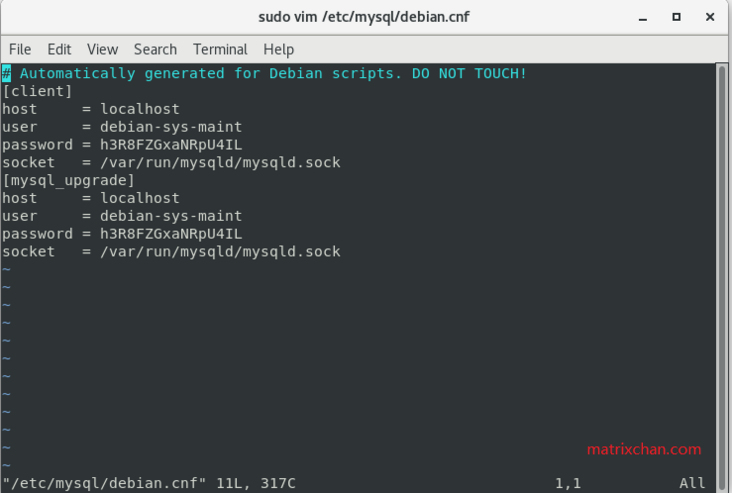
$ mysql -udebian-sys-maint -p
密码是debian.cnf中的password,每个人的密码不一样,根据自己系统中debian.cnf的密码输入。
修改root 密码
登入MySQL后,执行以下命令:
use mysql;
update mysql.user set authentication_string=password('root') where user='root' and Host ='localhost';
update user set plugin="mysql_native_password";
flush privileges;
quit;
重启MySQL服务
$ sudo service mysql restart $ mysql -u root -p // 启动后输入此前重设的密码
补充:启动和关闭的命令
启动mysql: 方式一:sudo /etc/init.d/mysql start 方式二:sudo service mysql start 停止mysql: 方式一:sudo /etc/init.d/mysql stop 方式二:sudo service mysql stop 重启mysql: 方式一:sudo/etc/init.d/mysql restart 方式二:sudo service mysql restart
本篇关于《Ubuntu18.04 安装MySQL没有提示输入初始密码,重设root密码》的介绍就到此结束啦,但是学无止境,想要了解学习更多关于数据库的相关知识,请关注golang学习网公众号!
声明:本文转载于:SegmentFault 如有侵犯,请联系study_golang@163.com删除
相关阅读
更多>
-
499 收藏
-
244 收藏
-
235 收藏
-
157 收藏
-
101 收藏
最新阅读
更多>
-
338 收藏
-
419 收藏
-
119 收藏
-
127 收藏
-
137 收藏
-
473 收藏
-
140 收藏
-
252 收藏
-
434 收藏
-
233 收藏
-
385 收藏
-
412 收藏
课程推荐
更多>
-

- 前端进阶之JavaScript设计模式
- 设计模式是开发人员在软件开发过程中面临一般问题时的解决方案,代表了最佳的实践。本课程的主打内容包括JS常见设计模式以及具体应用场景,打造一站式知识长龙服务,适合有JS基础的同学学习。
- 立即学习 543次学习
-

- GO语言核心编程课程
- 本课程采用真实案例,全面具体可落地,从理论到实践,一步一步将GO核心编程技术、编程思想、底层实现融会贯通,使学习者贴近时代脉搏,做IT互联网时代的弄潮儿。
- 立即学习 516次学习
-

- 简单聊聊mysql8与网络通信
- 如有问题加微信:Le-studyg;在课程中,我们将首先介绍MySQL8的新特性,包括性能优化、安全增强、新数据类型等,帮助学生快速熟悉MySQL8的最新功能。接着,我们将深入解析MySQL的网络通信机制,包括协议、连接管理、数据传输等,让
- 立即学习 500次学习
-

- JavaScript正则表达式基础与实战
- 在任何一门编程语言中,正则表达式,都是一项重要的知识,它提供了高效的字符串匹配与捕获机制,可以极大的简化程序设计。
- 立即学习 487次学习
-

- 从零制作响应式网站—Grid布局
- 本系列教程将展示从零制作一个假想的网络科技公司官网,分为导航,轮播,关于我们,成功案例,服务流程,团队介绍,数据部分,公司动态,底部信息等内容区块。网站整体采用CSSGrid布局,支持响应式,有流畅过渡和展现动画。
- 立即学习 485次学习
